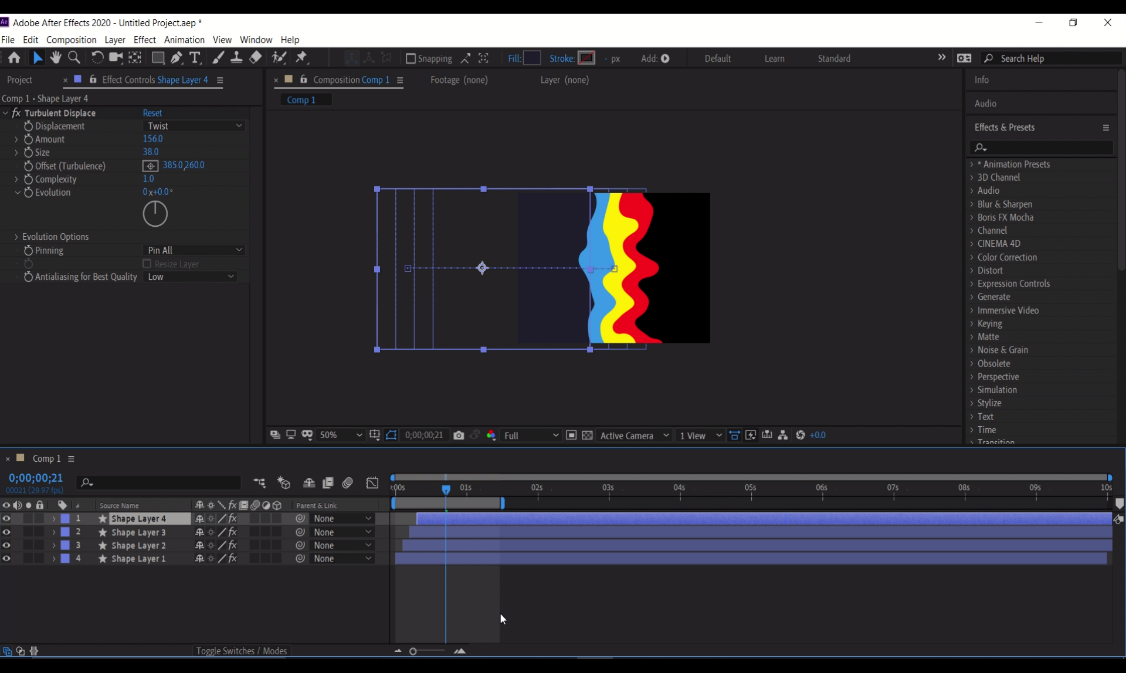آموزش liquid transition در افتر افکت
مهندس الهه محمد دوست

این پست با مسیر متخصص افترافکت مرتبط است. مشاهده مسیر (Roadmap)
امروز دومین آموزش افتر افکت از سری آموزش های افتر افکت را برای شما آماده کرده ایم. در این آموزش قرار است یک ترانزیشن دیگر را به شما یاد بدهیم. نام این آموزش liquid transition در افتر افکت می باشد. ترانزیشن مایع یکی از ترانزیشن های پر کاربرد و محبوب می باشد. در ادامه همراه ما باشید و از آموزش ویدیویی لذت ببرید.
آموزش ویدیویی liquid transition افتر افکت :
اگر شرایط مشاهده ی ویدیو را ندارید، می توانید این آموزش را به صورت متنی در ادامه مطالعه کنید.
آموزش liquid transition در افتر افکت به صورت متنی :
در این قسمت آموزش درست کردن یک لیکویید ترانزیشن را برنامه افتر افکت آموزش داده ایم. liquid به معنای روان یا یک چیز آبکی مانند می باشد و ما یک انتقال تصویری که ماننده مایع است را درست کرده ایم. برای شروع یک کامپوزیشن درست می کنیم، سپس ابزار ماسک یا رسم شکل مستطیل را انتخاب می کنیم و در قسمت فیل کلیک کنیم رنگی را که می خواهیم انتخاب کنیم. یک مستطیل رسم می کنیم که تمام صفحه را بپوشاند.
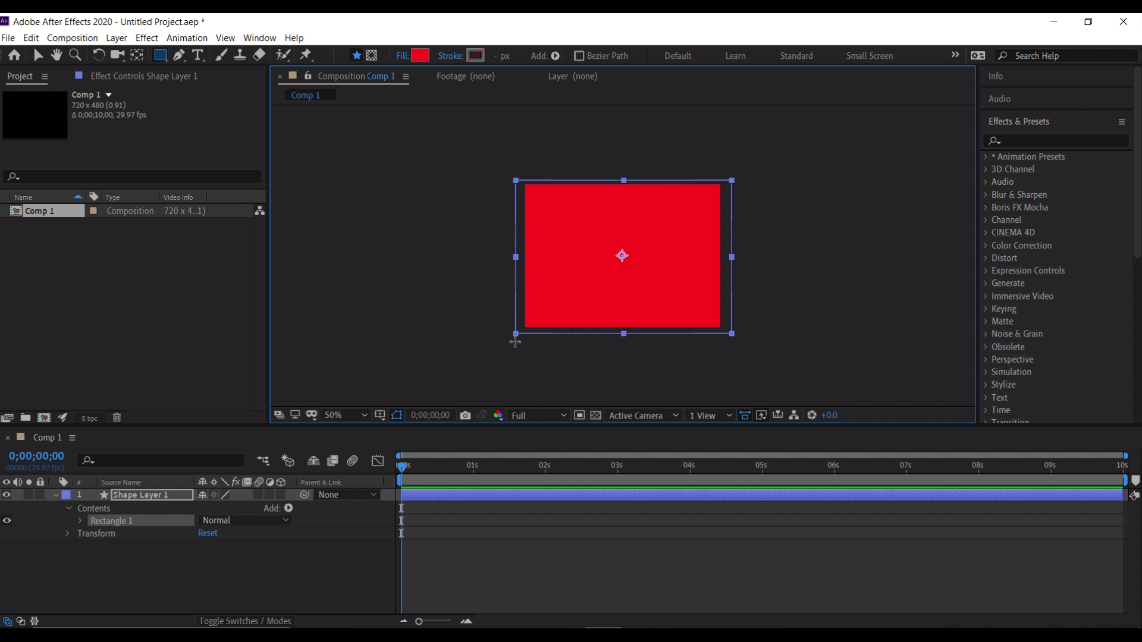
با رسم کردن شکل یک شِیپ لِیر ایجاد می شود. به تنظیمات لایه ی شکل برویم یا روی لایه کلیک کنیم و کلید پی را بزنیم. سپس برای پوزیشن روی تایم وری استاپ واچ کلیک کنیم تا یک فریم ایجاد شود و فریم را به ثانیه های جلوتر ببریم. شکل را از سمت چپ خارج کنیم و یا هر سمت دیگری که می خواهیم ترانزیشن وارد کادر شود.
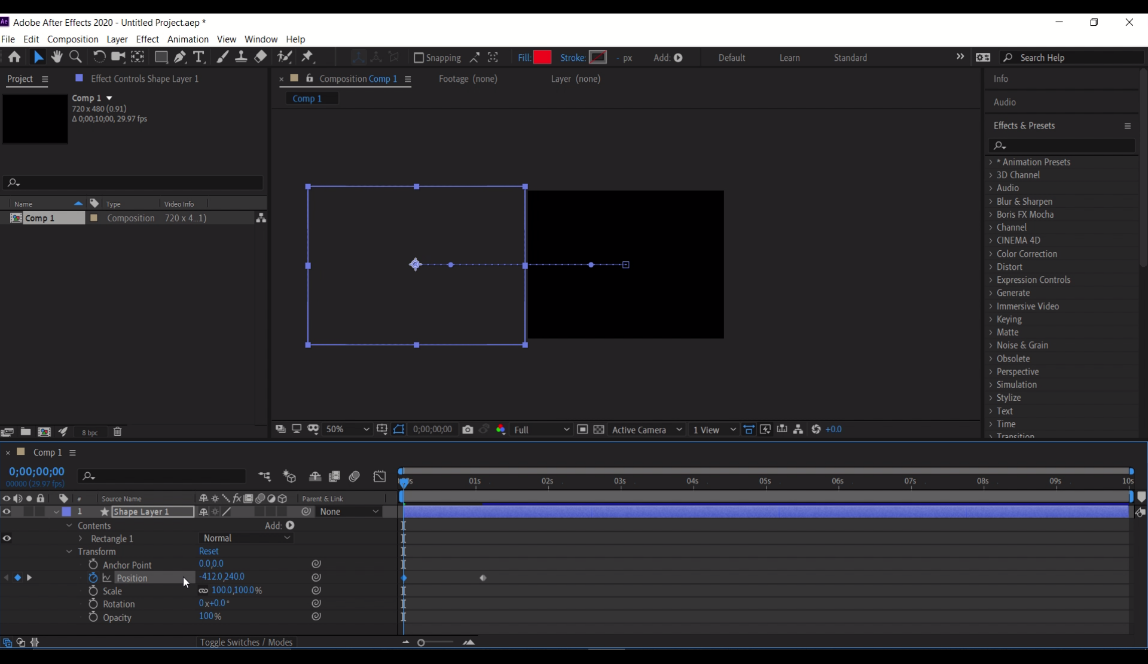
افکت تِربیولنت دیسپِلِیس را به لایه ی شکل اضافه کنیم و در تنظیمات افکت مقدار امانت را تغییر بدهیم و برای دیسپلیمنت گزینه ی توایست را انتخاب کنیم. می توانیم تنظیمات دیگر را بصورت دلخواه تغییر بدهیم تا به هم ریختگی شکل بصورت دلخواه در بیاید. سپس سه کپی از لایه ی شکل ایجاد می کنیم و رنگ هر لایه را تغییر می دهیم و هر لایه ای را که ایجاد می کنیم باید در تایم لاین شروع آن را کمی جلوتر از لایه ی زیرین ببریم. برای ایجاد کپی می توانیم به سربرگ ادیت برویم و گزینه ی دوپلیکیت را انتخاب کنیم و یا روی لایه کلیک کنیم و کلید های کنترل با دی را باهم بزنیم تا یک کپی از لایه ایجاد بشود.
ترانزیشن مایع آماده است. رنگ آخرین لایه را رنگی انتخاب کنیم که می خواهیم بک گراند باشد.
خب به پایان آموزش liquid transition در افتر افکت رسیدیم. امیدواریم مورد توجه شما دوستان عزیز قرار گرفته باشد. چنانچه مشکل یا ابهام داشتید در کامنت ها مطرح نمایید.